

بقلم Nathan E. Malpass, ، آخر تحديث: November 30, 2023
في عصرنا الرقمي، حيث يتم التقاط الذكريات بالبكسل وتخزينها كصور فوتوغرافية، يعد ضمان النقل السلس لهذه اللحظات الثمينة أمرًا بالغ الأهمية. ومع ذلك، ليس من غير المألوف أن تواجه مشكلة محبطة في هذه العملية، مثل اكتشاف أن جهازك لم يتم نقل الصور إلى iPhone الجديد كما هو متوقع.
في هذه المقالة الشاملة، سوف نتعمق في الأسباب الشائعة وراء مشكلة "لم يتم نقل الصور إلى iPhone الجديد" ونزودك بدليل استكشاف الأخطاء وإصلاحها خطوة بخطوة لحلها. بدءًا من التحقق من إعدادات iCloud الخاصة بك وضمان اتصال مستقر واستكشاف طرق نقل بديلة، فإننا نوفر لك كل ما تحتاجه.
الجزء رقم 1: أهم الأسباب لعدم نقل الصور إلى iPhone الجديدالجزء رقم 2: أهم الحلول لمشكلة "لم يتم نقل الصور إلى iPhone الجديد"الجزء رقم 3: كيفية نقل الصور إلى الأيفون: نقل هاتف FoneDogالمحصلة
النقل من الايفون القديم الى الايفون الجديد يجب أن تكون عملية واضحة ومباشرة، ولكن هناك أوقات لا تسير فيها الأمور كما هو مخطط لها. إذا وجدت نفسك في موقف لم يتم فيه نقل صورك إلى جهاز iPhone الجديد الخاص بك، فقد يكون الأمر محبطًا ومربكًا. دعنا نستكشف بعض الأسباب الرئيسية وراء مشكلة "عدم نقل الصور إلى iPhone الجديد":
أحد الأسباب الأكثر شيوعًا لفقدان الصور بعد النقل إلى جهاز iPhone جديد هو عدم وجود مزامنة مكتبة صور iCloud. إذا لم تقم بتمكين مكتبة صور iCloud على جهازك القديم أو جهاز iPhone الجديد، فربما لم يتم نسخ صورك احتياطيًا ومزامنتها مع السحابة لتسهيل نقلها.
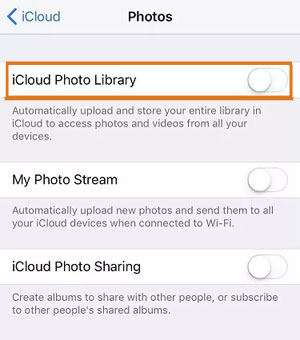
إذا كانت مساحة تخزين iCloud ممتلئة أو شبه ممتلئة، فقد يمنع ذلك مزامنة الصور الجديدة ونقلها إلى جهاز iPhone الجديد الخاص بك. وبدون مساحة تخزين كافية متاحة، يمكن أن تتوقف عملية المزامنة، مما يؤدي إلى فقدان الصور.
يعتمد نقل الصور على اتصال إنترنت مستقر وسريع نسبيًا. إذا كان اتصال Wi-Fi لديك بطيئًا أو واجه انقطاعات أثناء عملية النقل، فقد لا تصل بعض الصور إلى الجهاز الجديد.
عند استخدام الطرق اليدوية لنقل الصور، مثل تحديد صور معينة للنقل من خلالها انزال أو تطبيقات الطرف الثالث، فمن المحتمل أن يتم استبعاد بعض الصور عن غير قصد من تحديد النقل.
إذا كان جهازك القديم يحتوي على عمليات تحميل صور معلقة إلى iCloud، فيجب إكمال هذه التحميلات قبل أن تصبح الصور متاحة للنقل إلى جهاز iPhone الجديد الخاص بك. قد يؤدي الفشل في إكمال هذه التحميلات إلى فقدان الصور.
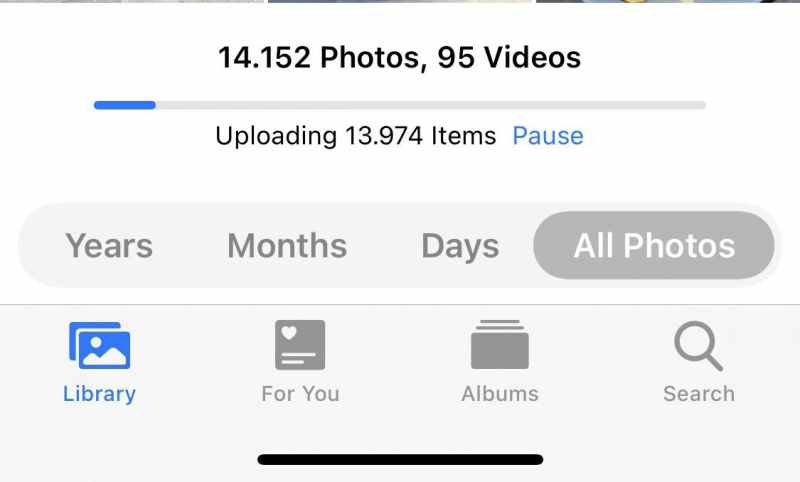
يمكن أن يؤدي استخدام معرفات أو حسابات Apple مختلفة على أجهزة iPhone القديمة والجديدة إلى حدوث مشكلات في نقل الصور. تأكد من تسجيل الدخول باستخدام نفس معرف Apple على كلا الجهازين لضمان عملية نقل سلسة.
إذا قمت بتعطيل خدمات iCloud مثل الصور، فلن تكون صورك متاحة للنقل عبر iCloud. من المهم التأكد من تمكين خدمات iCloud الضرورية لتسهيل عملية النقل.
في بعض الأحيان، قد لا يتم نشر التغييرات الأخيرة التي تم إجراؤها على إعدادات iCloud أو حسابك بشكل كامل عبر جميع الأجهزة، مما يؤدي إلى حدوث تناقضات في نقل الصور.
إذا كان جهاز iPhone القديم الخاص بك يعمل على برنامج أقدم بكثير من جهاز iPhone الجديد، فقد تكون هناك مشكلات في التوافق أثناء عملية النقل. قد تمنع البرامج القديمة النقل السلس للصور.
إذا كانت بعض الصور الموجودة على جهازك القديم تالفة أو بها مشكلات في بياناتها، فقد يؤدي ذلك إلى فشل عملية النقل. قد لا تتم مزامنة الصور التالفة بشكل صحيح أو قد تتسبب في حدوث اضطرابات في عملية النقل.
قد تتداخل بعض تطبيقات أو برامج الجهات الخارجية المثبتة على جهازك القديم مع عملية النقل. قد تتعارض هذه التطبيقات مع إجراء النقل وتتسبب في عدم نقل الصور.
تلعب خدمات الموقع والأذونات دورًا في مزامنة الصور. إذا لم يتم تكوين هذه الإعدادات بشكل مناسب على كلا الجهازين، فقد يؤثر ذلك على نقل الصور الموسومة بالموقع.
في بعض الحالات، يمكن أن تؤثر قيود الشبكة، مثل إعدادات جدار الحماية أو تكوينات الشبكة المحددة، على قدرة أجهزتك على الاتصال ونقل البيانات.
قد تؤدي النسخ الاحتياطية غير الكاملة أو المتقطعة لجهاز iPhone القديم إلى عمليات نقل غير كاملة للبيانات. تأكد من عمل نسخة احتياطية لجهازك القديم بنجاح قبل محاولة النقل.
إذا كانت صورك أو ألبوماتك مشفرة باستخدام برامج أو تطبيقات معينة، فقد يؤثر ذلك على إمكانية نقلها. يمكن أن يمنع التشفير المزامنة الناجحة لهذه الصور ونقلها.
قد يؤدي انخفاض مستوى البطارية أو وضع توفير الطاقة على أي من الجهازين أثناء عملية النقل إلى حدوث اضطرابات أو عمليات نقل غير مكتملة. يوصى بشحن كلا الجهازين بالكامل أو توصيلهما بالكهرباء أثناء عملية النقل.
أثناء عملية النقل، إذا كان هناك أي تلف أو انقطاع في البيانات، فقد يؤدي ذلك إلى فقدان الصور أو عدم اكتمالها على الجهاز الجديد.
تسلط هذه الأسباب الإضافية الضوء على تعقيدات نقل البيانات بين الأجهزة والعوامل المختلفة التي يمكن أن تساهم في فقدان الصور على جهاز iPhone الجديد الخاص بك. في الأقسام اللاحقة، سنقدم حلولاً وخطوات لمعالجة كل مشكلة من هذه المشكلات المحتملة، مما يسمح لك باستكشاف أخطاء مجموعة الصور القيمة الخاصة بك ونقلها بنجاح.
قد تكون مواجهة مشكلة الصور المفقودة بعد النقل إلى جهاز iPhone جديد أمرًا محبطًا، ولكن لا تخف، فهناك حلول فعالة لمعالجة كل سبب محتمل. دعنا نتعمق في أفضل الحلول لمساعدتك على استعادة صورك الثمينة ونقلها بنجاح:
تأكد من تمكين مكتبة صور iCloud على أجهزة iPhone القديمة والجديدة. تعمل هذه الميزة على مزامنة صورك مع iCloud، مما يجعلها متاحة عبر جميع أجهزتك. اذهب إلى الإعدادات > [اسمك] > iCloud > الصور، وتأكد "صور آي كلاود" قيد التشغيل.
تحقق مما إذا كانت مساحة تخزين iCloud لديك تحتوي على مساحة كافية للصور. إذا كانت المساحة ممتلئة تقريبًا، ففكر في ترقية خطة التخزين الخاصة بك أو تحرير مساحة عن طريق حذف الملفات غير الضرورية.
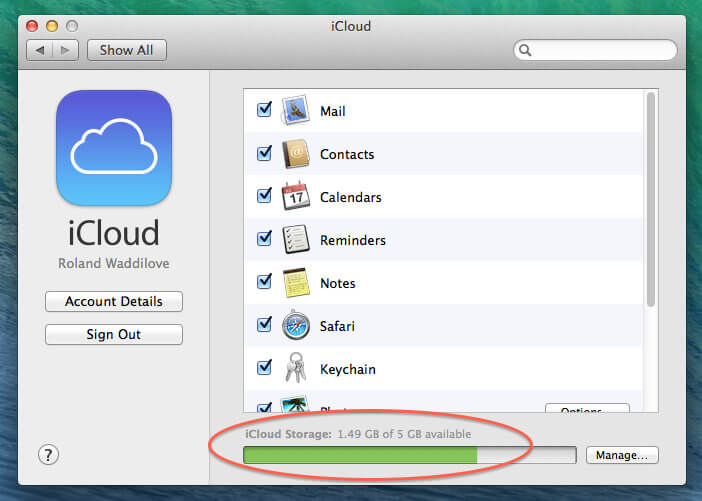
استخدم اتصال Wi-Fi موثوقًا لضمان عملية نقل سلسة. تجنب الانقطاعات أو الاتصالات البطيئة أثناء النقل.
اختر طرق النقل التلقائي، مثل إعداد جهاز iPhone الجديد الخاص بك باستخدام نسخة احتياطية على iCloud من جهازك القديم. لا تنقل هذه الطريقة الشاملة الصور فحسب، بل تنقل أيضًا البيانات الأخرى بسلاسة.
عند استخدام الطرق اليدوية مثل AirDrop أو تطبيقات الطرف الثالث، تأكد جيدًا من أنك حددت جميع الصور التي تريد نقلها. قم بمراجعة اختيارك بعناية قبل بدء النقل.
تأكد من اكتمال جميع عمليات تحميل الصور المعلقة إلى iCloud على جهازك القديم قبل محاولة النقل إلى iPhone الجديد.
تأكد من تسجيل الدخول بنفس الشيء أبل الهوية على كلا الجهازين. يمكن أن تؤدي التناقضات في استخدام معرف Apple إلى إعاقة عملية النقل.
تأكد من تمكين خدمات iCloud المطلوبة، بما في ذلك الصور، على كلا الجهازين. وهذا يضمن المزامنة والنقل المناسبين.
تأكد من أن أجهزة iPhone القديمة والجديدة تعمل بأحدث تحديثات البرامج. وهذا يساعد على منع مشكلات التوافق أثناء النقل.
إذا كانت بعض الصور تالفة، فحاول إصلاحها أو إزالتها من مكتبة الصور الخاصة بك قبل محاولة النقل.
قم بتعطيل أي تطبيقات تابعة لجهات خارجية مؤقتًا على جهازك القديم والتي قد تتداخل مع عملية النقل.
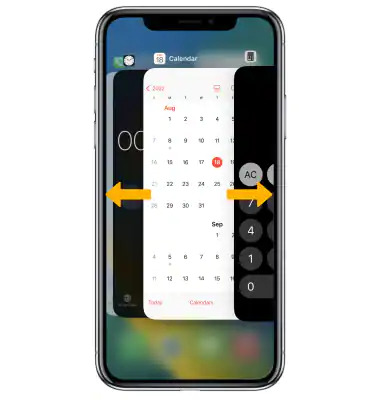
تحقق مما إذا تم تكوين خدمات الموقع وأذونات الصور بشكل مناسب على كلا الجهازين للسماح بالمزامنة السلسة.
إذا كانت قيود الشبكة تسبب مشكلات، فقم بتعطيلها مؤقتًا أو اتصل بشبكة مختلفة للنقل.
قبل محاولة النقل، تأكد من عمل نسخة احتياطية لجهازك القديم بنجاح لمنع عمليات النقل غير المكتملة.
إذا كان التشفير يسبب مشكلات، فقم بفك تشفير الصور أو الألبومات قبل محاولة النقل.
احتفظ بكلا الجهازين مشحونين بالكامل أو متصلين بالكهرباء لمنع الانقطاعات الناجمة عن انخفاض مستوى البطارية أو وضع توفير الطاقة.
تقليل الانقطاعات أثناء النقل لمنع تلف البيانات. إذا تمت مقاطعة عملية النقل، فأعد تشغيل العملية.
من خلال تطبيق هذه الحلول بشكل منهجي بناءً على الأسباب المحتملة الموضحة في الجزء الأول، يمكنك زيادة فرص نقل صورك العزيزة بنجاح إلى جهاز iPhone الجديد الخاص بك بشكل كبير. تذكر أن الصبر واستكشاف الأخطاء وإصلاحها بشكل منهجي هما المفتاح لحل المشكلة. إذا لم ينجح أحد الحلول، فانتقل إلى الحل التالي حتى تجد صورك مكانها الصحيح على جهازك الجديد.
نقل الهاتف FoneDog هي أداة برمجية مصممة لمساعدة المستخدمين على نقل البيانات بين الهواتف الذكية وأنظمة التشغيل المختلفة. إنه حل مفيد لأي شخص يقوم بالترقية إلى هاتف جديد أو التبديل بين أجهزة Android وiOS ويريد نقل بياناته بسلاسة دون الكثير من المتاعب.
نقل الهاتف
انقل الملفات بين أجهزة iOS و Android و Windows.
قم بنقل الرسائل النصية وجهات الاتصال والصور والفيديو والموسيقى ونسخها احتياطيًا على الكمبيوتر بسهولة.
متوافق تمامًا مع أحدث إصدارات iOS و Android.
تحميل مجانا

فيما يلي بعض الميزات والوظائف الرئيسية للأداة المدعومة لـ iPhone 15 والتي تسمى FoneDog Phone Transfer:
إليك كيفية الاستخدام 2023 أفضل برنامج نقل للايفون لتحل "لم يتم نقل الصور إلى iPhone الجديد"
يعد نقل الصور إلى iPhone باستخدام FoneDog Phone Transfer عملية مباشرة. اتبع هذه الخطوات لنقل صورك من جهاز آخر (مثل Android أو iPhone آخر) إلى جهاز iPhone الخاص بك:
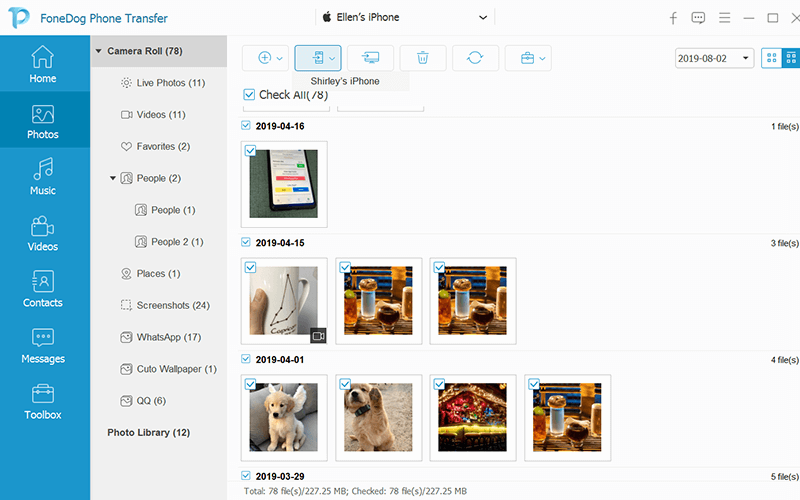
هذا كل شيء! لقد نجحت في نقل الصور إلى جهاز iPhone الخاص بك باستخدام FoneDog Phone Transfer. لا تعمل هذه العملية مع الصور فحسب، بل أيضًا مع أنواع البيانات الأخرى المختلفة، مما يجعلها أداة متعددة الاستخدامات لترحيل البيانات بين الهواتف الذكية والأنظمة الأساسية المختلفة. تذكر أن تقوم بفصل أجهزتك بأمان وإغلاق برنامج FoneDog Phone Transfer عند الانتهاء.
الناس اقرأ أيضاستجد حلاً: نقل ملفات Bluetooth إلى iPhone – هل هذا ممكن؟2023 طرق سهلة لنقل ملاحظات Samsung إلى هاتف جديد
مواجهة مسألة لم يتم نقل الصور إلى iPhone الجديد يمكن أن يكون الأمر محبطًا، ولكن باستخدام النهج المنهجي والأدوات المناسبة، يمكنك التغلب على هذا التحدي. ومن خلال فهم الأسباب المحتملة وراء المشكلة وتنفيذ الحلول المناسبة، فإنك تزيد من احتمالية نقل صورك العزيزة بنجاح.
اترك تعليقا
تعليق
نقل الهاتف
نقل البيانات من اي فون ، الروبوت ، دائرة الرقابة الداخلية ، وأجهزة الكمبيوتر إلى أي مكان عن طريق الهاتف fonedog transfer لن تضيع . على سبيل المثال ، الصور ، الرسائل ، والاتصالات ، والموسيقى ، الخ .
تحميل مجانامقالات ساخنة
/
مثير للانتباهممل
/
بسيطصعبة
:شكرا لك! إليك اختياراتك
Excellent
:تقييم 4.8 / 5 (مرتكز على 98 التقييمات)